A linha de dispositivos Galaxy S10 da Samsung tem o recorte da tela para abrir espaço para a câmera, que é um pouco melhor do que o entalhe, de acordo com a maioria dos entusiastas de smartphones.
Este recorte de tela legal é um excelente adereço para alguns muito legais e criativos
Papel de parede
centralizado em torno do recorte de perfuração nos dispositivos Galaxy S10.
Agora, os usuários do S10 podem esperar por ele novamente, já que a Samsung o tornou oficial
Atualizada
o aplicativo Edge Lighting +, que traz a função LED para notificação de cutout para os aparelhos S10.
Como obter o anel de notificação legal para o recorte da câmera em seu
Galaxy S10
,
S10e
, ou
S10 Plus
.
conteúdo
demonstrar
Como obter o LED de notificação de recorte em aparelhos Galaxy S10
Como personalizar o efeito de iluminação de borda
Mudar cor
Mudar a transparência
Mude a duração
Como usar Holey Light para o efeito LED com recortes de câmera
Como obter o LED de notificação de recorte em aparelhos Galaxy S10
Conforme mencionado anteriormente, a Samsung disponibilizou o anel de notificação de recorte por meio de uma atualização do aplicativo Edge Lighting +, que faz parte da família de aplicativos Good Lock, mas o Edge Lighting + também pode ser usado como um aplicativo independente.
Então, sem mais delongas, vamos ver como habilitar o anel de notificação de recorte com o aplicativo Edge Lighting +.
Você precisa baixar e instalar a versão mais recente primeiro
Iluminação lateral +
Usar.
Assim que o aplicativo for baixado e instalado em seu smartphone, comece
Iluminação lateral +
no menu do seu aplicativo.
Agora toque em
efeito
essa seria uma opção na barra inferior.
Você pode ver uma série de efeitos de iluminação de borda que pode percorrer horizontalmente.
Role para baixo até o final desses efeitos e então você verá um efeito chamado
Trevas
.Toque nele.
Dessa forma, você pode visualizar como seria o efeito em seu dispositivo.
Toque em
completo
para usar este efeito de iluminação de borda.
Como personalizar o efeito de iluminação de borda
Agora que você ligou o LED de notificação para o recorte da câmera, existem mais alguns ajustes que você pode fazer para personalizar o efeito de iluminação de borda de acordo com sua preferência.
Mudar cor
Você pode alterar a cor do efeito de iluminação da borda simplesmente tocando
cor
Opção na barra inferior do
Iluminação lateral +
Usar.
Você tem a opção de escolher entre diferentes
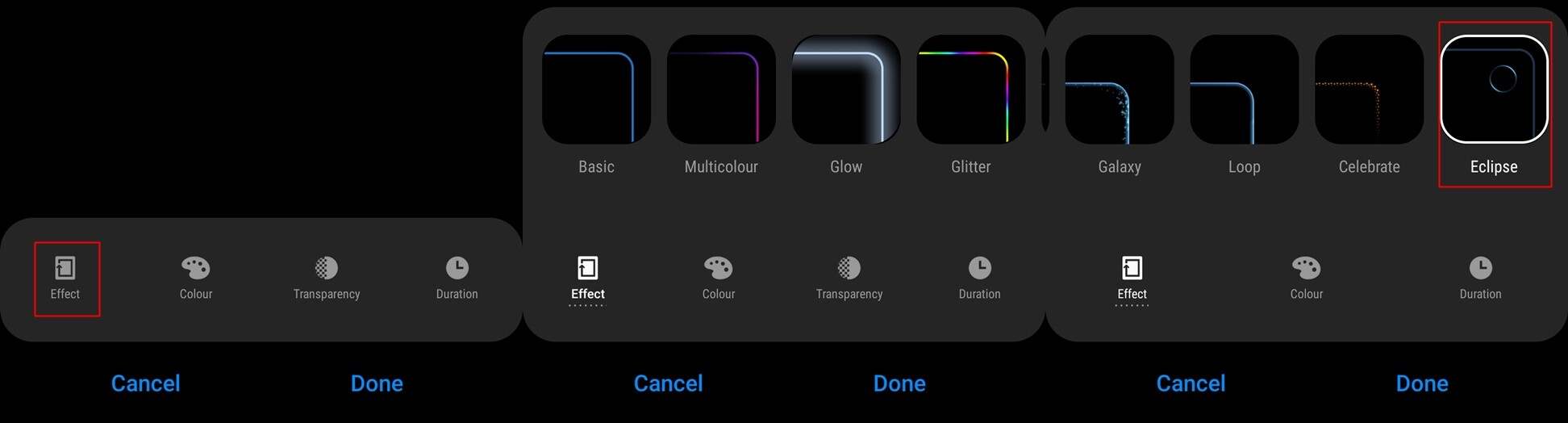
cores predefinidas
ou você pode tocar nisso
círculo multicolorido
para escolher praticamente qualquer cor na roda de cores.
Também existe a opção de usar cores personalizadas para qualquer aplicativo.
Toque em
Cor livremente selecionável
e então toque
Gerenciar notificações
.
Selecione os aplicativos que deseja exibir em uma cor personalizada usando o efeito Edge Lighting.
Depois de fazer sua seleção, volte para
Cor livremente selecionável
Página.
Aqui você pode ver as cores associadas a cada aplicativo.
Para escolher sua própria cor, basta tocar no aplicativo e escolher sua cor preferida.
Mudar a transparência
Toque em
transparência
na barra inferior e use o
Slider
para ajustar a transparência do efeito de iluminação de borda.
Mude a duração
Para alterar a duração do efeito de iluminação da borda, toque
duração
na barra inferior e você pode escolher
Curto, médio e longo
Opções de duração, toque
completo
se satisfeito.
Voila, agora você pode aproveitar o efeito legal sempre que receber uma notificação no seu dispositivo Galaxy S10.
Se por algum motivo você não gosta do efeito Edge Lighting +, existe um aplicativo de terceiros que oferece o mesmo efeito, mas ainda falta muito para que o aplicativo Edge Lighting + funcione.
No entanto, aqui está como ele é usado
Luz perfurada
, o aplicativo de terceiros que permite adicionar um efeito LED bacana para notificações de recorte de câmera em seus dispositivos Galaxy S10.
Como usar Holey Light para o efeito LED com recortes de câmera
Baixe e instale Holey do
Loja de aplicativos do Google
.
Inicie o aplicativo, passe por todos os avisos e continue com o assistente de configuração.
Você pode escolher entre três estilos de animação diferentes:
Vortex - Blink - Unholy Light
Você também veria a porcentagem de uso da bateria para cada animação.
Toque em um dos estilos de animação e é isso.
Agora você pode ver a animação em torno da seção da câmera do seu Galaxy S10.
Para desligar o efeito, basta desligar a função Holey Light usando o botão no canto superior direito do aplicativo.
Claro, você pode brincar com as configurações do aplicativo para descobrir mais recursos interessantes.
Relacionado:
Gestos de IU do Samsung One: como usá-los como um profissional
Samsung Galaxy S10: primeiros passos!
Samsung Galaxy S10: tudo o que você precisa saber
Como usar o Good Lock para personalizar seu dispositivo Samsung Galaxy








